قد يظهر التنبيه التالي عندما تحاول تنزيل ملف أو برنامج باستخدام Chrome: "لا يمكن تنزيل هذا الملف بأمان.
يشير هذا الخطأ إلى أن Chrome اكتشف أن الملف قد يحمل برامج ضارة. أو موقع الويب الذي تحاول تنزيل الملف منه لم يجتاز اختبارات شهادة الأمان.
إذا كان هذا التنزيل قد يؤدي إلى تسريب بياناتك الخاصة أو إضافة أشرطة أدوات غير مرغوب فيها ، فسيحظرها Chrome.
يقول Chrome أنه لا يمكن تنزيل الملف بأمان
تحقق مما إذا كانت هناك أي مشكلة في HTTPS
يعتبر Chrome صعب الإرضاء عندما يتعلق الأمر بـ HTTPS. إذا كانت الصفحة التي تحاول تنزيل الملف منها لا تشغل بروتوكول HTTPS ، فسيقوم Chrome بحظر التنزيل.
استخدم إصدار HTTPS من موقع الويب هذا إذا كان هناك واحد. أو توقف عن التنزيل إذا كنت لا تريد المخاطرة بإصابة جهاز الكمبيوتر ببرامج ضارة.
لن يؤدي الضغط على زر Keep إلى فعل أي شيء. يقيد Chrome التنزيلات على صفحات الويب التي لديهم شهادات صالحة منها فقط.
تعطيل التنزيلات غير الآمنة في Chrome
قم بتشغيل Chrome ، وافتح علامة تبويب جديدة وانتقل إلى chrome: // flags / # treat-unsafe-downloads-as-active-content.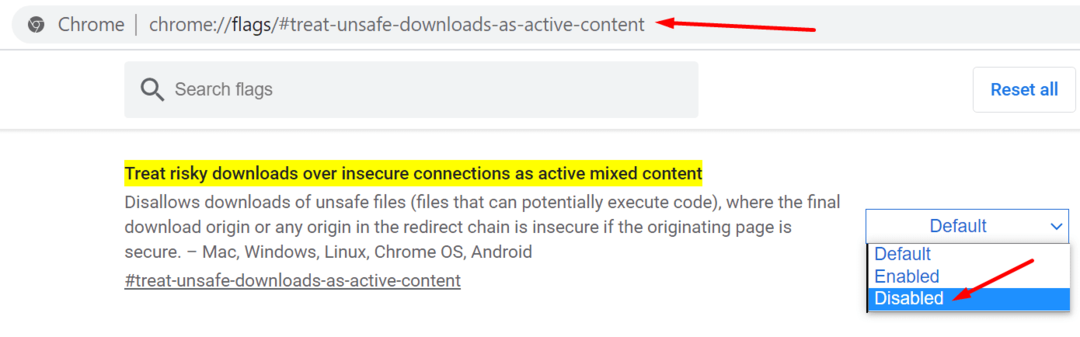
استخدم القائمة المنسدلة لتعطيل الميزة. ومع ذلك ، ضع في اعتبارك أن هذه ميزة أمان تهدف إلى حظر تنزيلات الملفات غير الآمنة.
إذا اخترت تعطيل هذه الميزة ، خذ وقتك وفكر مليًا قبل تنزيل أي شيء. أو على الأقل تأكد من تشغيل برنامج مكافحة الفيروسات.
قم بتثبيت امتداد VPN Chrome
اقترح بعض المستخدمين أن تثبيت امتداد VPN على متصفحك قد يزيل التنبيه.
قد لا يعمل هذا الحل البديل لكافة المستخدمين. ضع في اعتبارك أنه بدءًا من Chrome 88 ، ستحظر Google تلقائيًا جميع الملفات التي قد تشكل تهديدًا لأمن بيانات المستخدمين وخصوصيتهم. يتضمن ذلك الملفات القابلة للتنفيذ والصور ومقاطع الفيديو والمحفوظات وأي نوع من المستندات.
تعطيل التصفح الآمن
أكد مستخدمون آخرون أنهم تمكنوا من تجاوز التنبيه عن طريق إيقاف تشغيل التصفح الآمن.
إذا كنت تريد استخدام نفس الطريقة:
- انقر على قائمة Chrome وانتقل إلى إعدادات.
- ثم انقر فوق الخصوصية والأمن (الجزء الأيسر).
- انتقل لأسفل إلى حماية.

- يضع التصفح الآمن إلى لا حماية (غير مستحسن).

- أعد تحميل Chrome وتحقق مما إذا كان تنبيه الأمان قد اختفى الآن.
استخدم متصفحًا مختلفًا
بالطبع ، هناك دائمًا خيار فرض التنزيل باستخدام متصفح مختلف. المضي قدما على مسؤوليتك الخاصة.
استنتاج
بدءًا من الإصدار 88 من Chrome ، ستحظر Google تلقائيًا جميع التنزيلات غير الآمنة. هذا يعني أن تواتر هذا التنبيه الأمني سيزداد فقط.
كالعادة ، الوقاية خير من العلاج. إذا قال Chrome إن هناك خطأ ما في هذا التنزيل من حيث الأمان ، فقم بتشغيله بأمان. خذ هذا التحذير على محمل الجد. لا تخاطر بإصابة جهاز الكمبيوتر ببرامج إعلانية أو برامج ضارة.